打开chrome浏览器显示正在下载代理脚本怎么办
打开chrome浏览器显示正在下载代理脚本怎么办
打开chrome浏览器显示正在下载代理脚本怎么办?有部分朋友在使用chrome浏览器的时候会遇到网页显示正在下载代理脚本的问题。很多朋友对于这个情况根本一头雾水,更别提如何解决了,其实方法非常简单哦。今天chrome浏览器官网小编就要给大家带来关于打开chrome浏览器出现正在下载代理脚本的方法,一起来看看吧。

打开chrome浏览器显示正在下载代理脚本怎么办
1、首先要打开浏览器,虽然打开很慢,但是首先要有耐心等待打开浏览器。
2、找到右上角的”自定义及控制Google Chrome“按钮,进入“设置”。
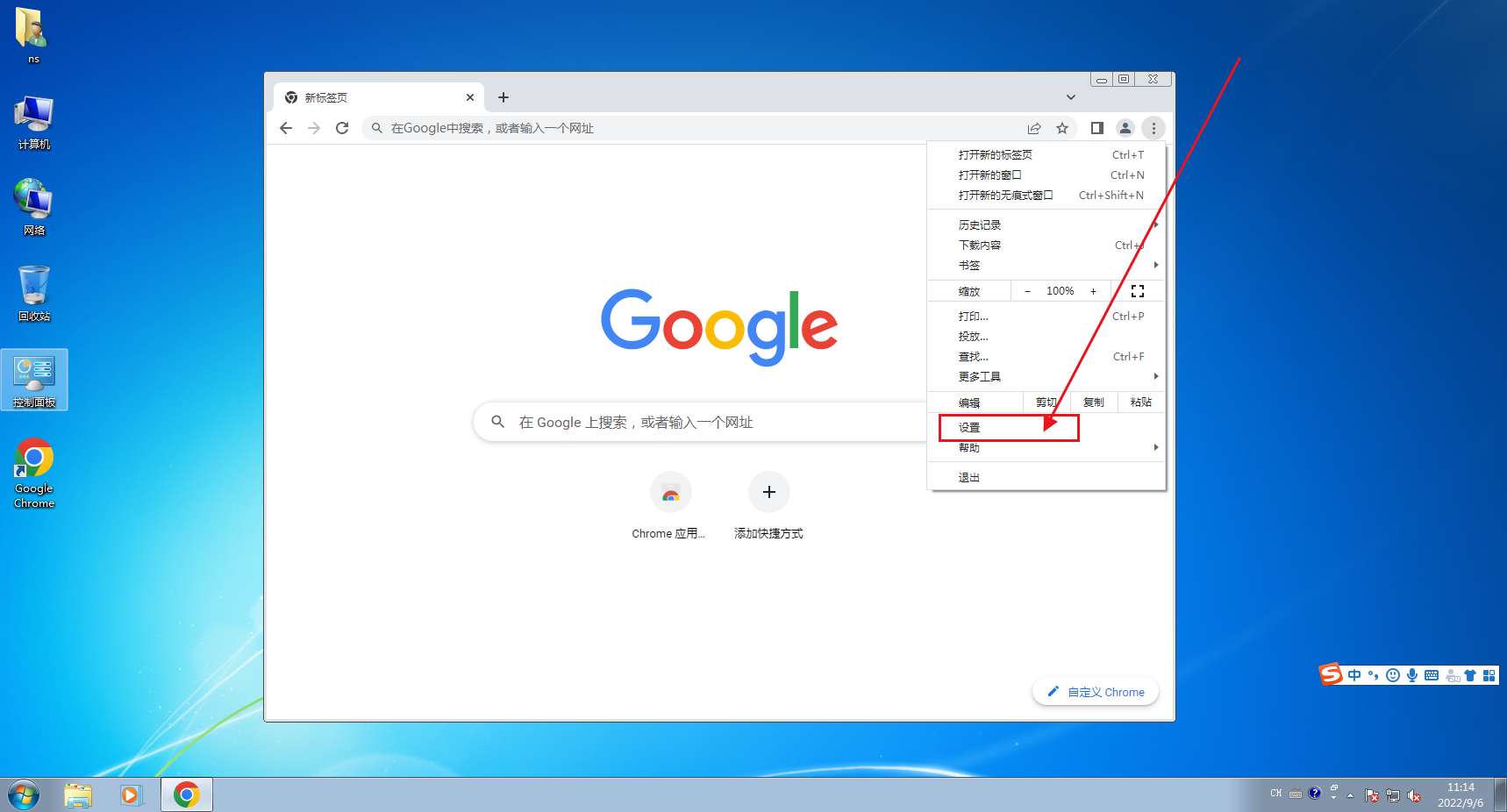
3、“设置” --> “显示高级设置”。
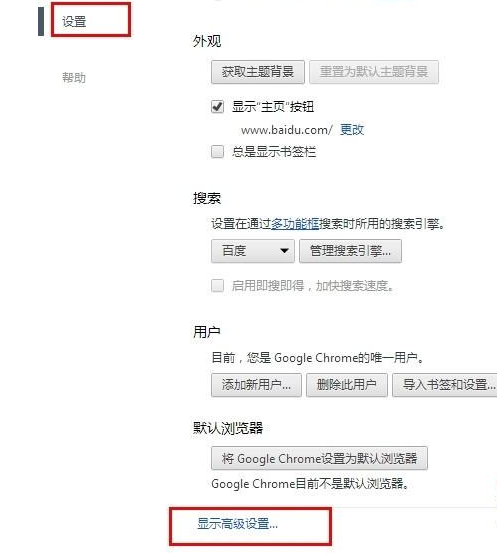
4、”更改服务器设置“ --> "连接" --> ”局域网设置" --> 把"自动检测设置"这个选项留空(不要勾选) --> “确定”。
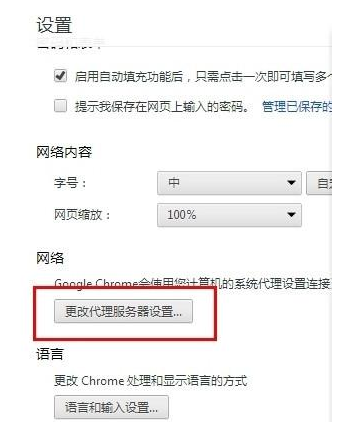
5、点击“连接”--“局域网设置”。
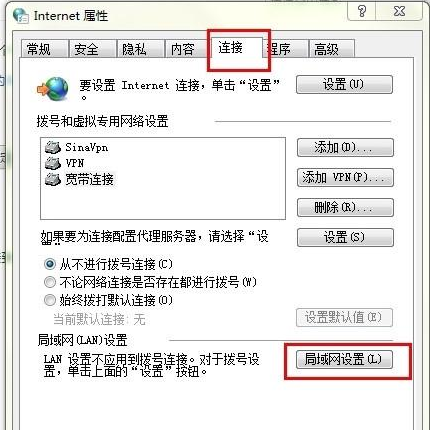
6、取消“自动检测设置”。
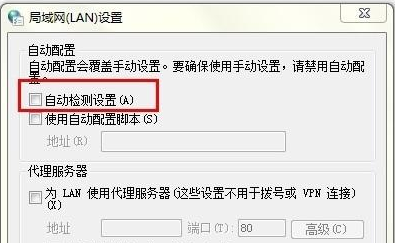
以上就是关于打开chrome浏览器显示正在下载代理脚本怎么办的全部内容了,大家都看懂了吗?更多精彩教程,请期待下一期分享!
上一篇:Google Chrome如何安装到其它盘 下一篇:没有了
